Comment récupérer des signets supprimés sur Microsoft Edge
Microsoft Microsoft Edge Héros / / May 28, 2023

Publié
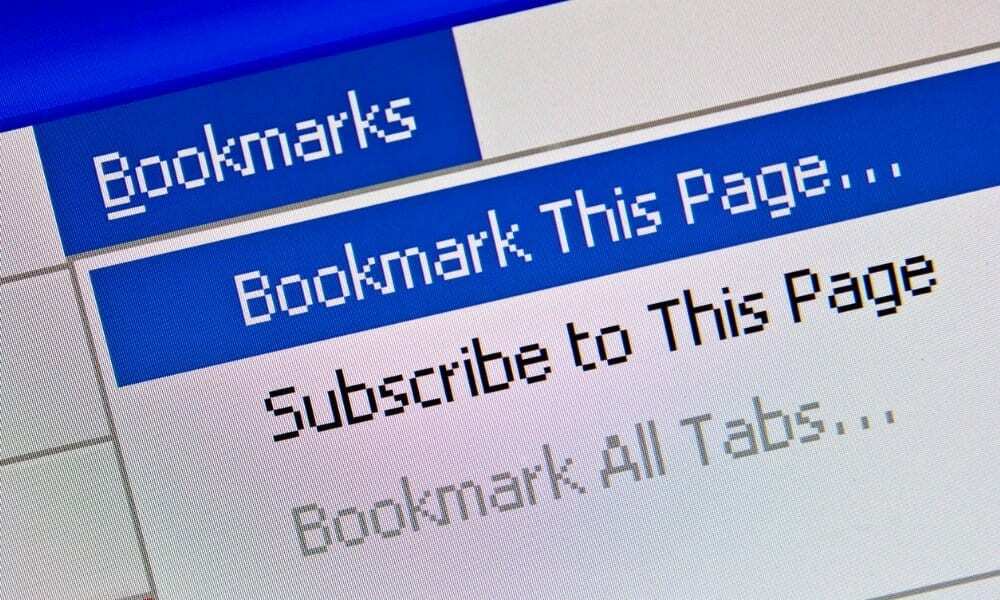
Vous avez accidentellement supprimé un signet important ou deux dans Microsoft Edge? Vous pouvez récupérer un signet Edge supprimé à l'aide de ce guide.
Si vous êtes comme la plupart des utilisateurs, vous avez passé des années à créer votre bibliothèque de signets (ou favoris) pour un accès facile aux sites fréquemment visités.
Que se passe-t-il lorsque vous supprimez un signet par accident? Vous pourriez vous retrouver dans une situation où vous supprimez des favoris en pensant qu'ils sont anciens et non pertinents. Vous pourriez accidentellement supprimer un dossier entier rempli de signets importants - oups.
Si vous utilisez Microsoft Edge, vous pouvez récupérer vos signets en suivant les étapes ci-dessous.
Comment récupérer des signets supprimés dans Edge
Avant de commencer, il est important de noter que, contrairement à Chrome, lorsque vous supprimez un favori de la barre de favoris, vous ne pouvez pas le récupérer. Il est donc important de se rappeler que vous ne pouvez récupérer un signet supprimé qu'en utilisant le Gestionnaire de favoris.
Pour récupérer des signets supprimés sur Microsoft Edge :
- Ouvrez votre navigateur Edge.
- Clique le Paramètres et plus (trois points) dans le coin supérieur droit ou appuyez sur Alt + F pour ouvrir le menu.
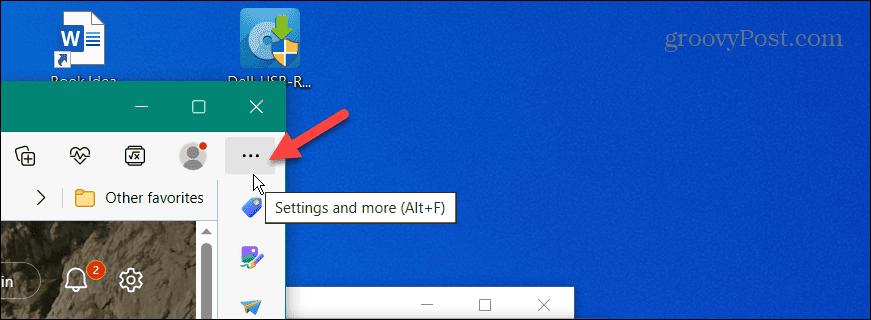
- Sélectionner Favoris dans le menu qui s'affiche.
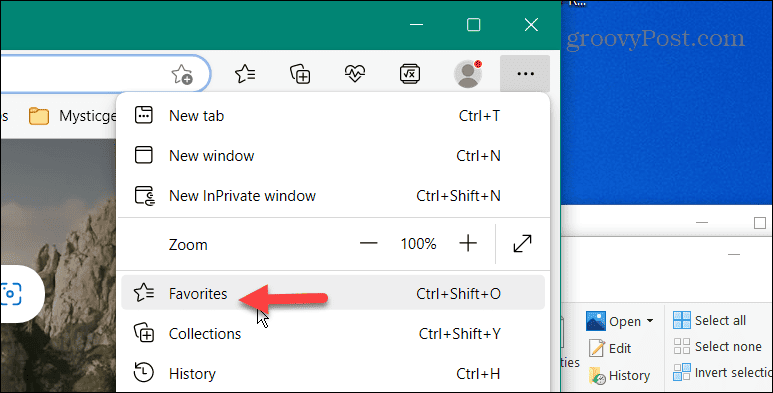
- Clique le trois points bouton de menu sur le Favoris menu et sélectionnez le Ouvrir la page Favoris option.
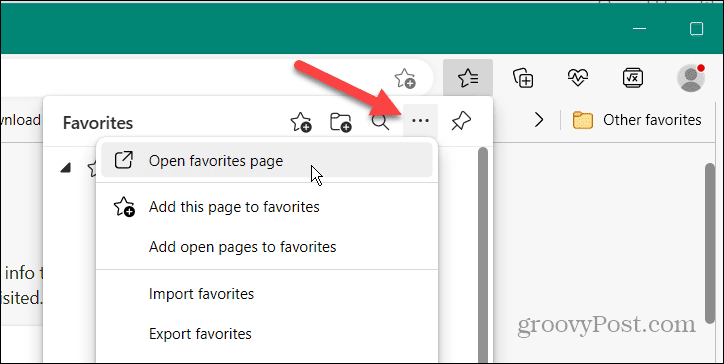
- Tous vos signets apparaîtront sur cette page - sélectionnez celui (s) que vous souhaitez supprimer et cliquez sur le Supprimer bouton.
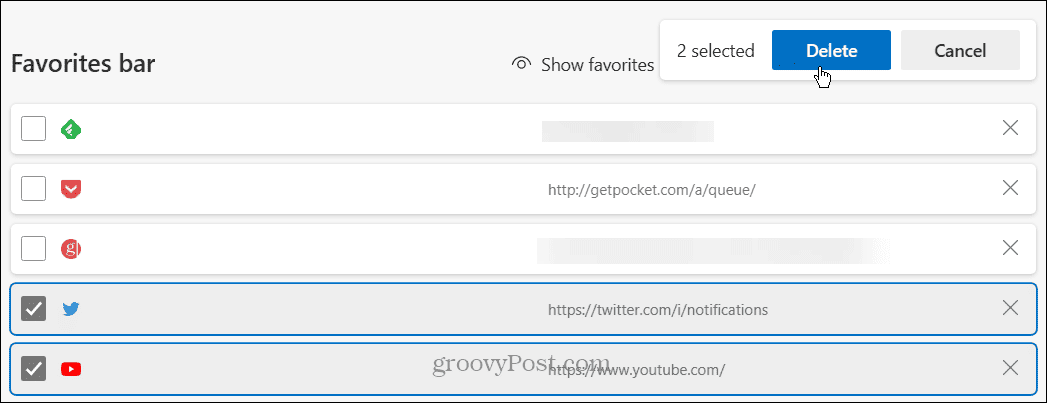
- Edge vous donnera quelques secondes avant la suppression, et vous pouvez annuler la modification en cliquant sur le annuler bouton.
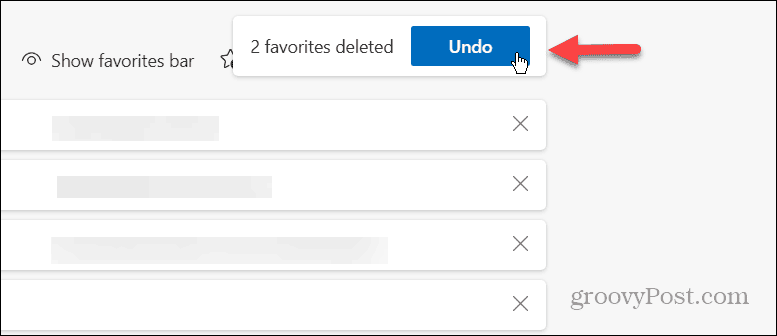
- Cependant, vous risquez de manquer l'option d'annulation de la modification ou de supprimer un signet par inadvertance.
- Pour restaurer le ou les favoris supprimés, appuyez sur la touche Ctrl + Z combinaison de clavier.
Après avoir appuyé Ctrl + Z sur votre clavier, les signets seront restaurés comme si vous ne les aviez jamais supprimés. Actuellement, Edge n'a pas d'option de récupération pour les signets supprimés de la barre des favoris, vous devez donc vous assurer d'utiliser la section du gestionnaire pour supprimer les signets sur Edge.
Si vous êtes un utilisateur de Firefox, vous pouvez utiliser le même raccourci pour restaurer les signets supprimés sur Firefox. Le raccourci fonctionne également sur Google Chrome.
Gestion de vos signets
Si vous devez restaurer des signets supprimés accidentellement dans Microsoft Edge, il est important de ne pas oublier d'ouvrir le gestionnaire de favoris et d'utiliser Ctrl + Z. Et bien qu'Edge soit un navigateur Chromium, Google Chrome a l'avantage de pouvoir restaurer les signets quel que soit l'endroit où ils ont été supprimés.
Il est également important de noter que vous pouvez importer et exporter des signets dans Edge. Ceci est utile si vous ne synchronisez pas les signets entre les machines Windows ou si vous avez besoin de récupérer des signets supprimés. Ce n'est pas seulement une fonctionnalité Edge non plus; tu peux importer et exporter des favoris dans Google Chrome.
Les raccourcis clavier sont pratiques. Vous pourriez être intéressé à apprendre comment attribuer un raccourci clavier vers les signets Chrome. Et votre navigateur n'est pas le seul endroit où vous pouvez utiliser des signets. Ainsi, par exemple, vous pouvez utiliser des signets dans Word pour rendre la navigation dans les documents plus accessible.
Comment trouver votre clé de produit Windows 11
Si vous avez besoin de transférer votre clé de produit Windows 11 ou si vous en avez simplement besoin pour effectuer une installation propre du système d'exploitation,...
